- Orderan dibawah 500.00 via Goshop / Offline / Marketplace
Toko Komputer Profesional, Solusi Menghilangkan Bloatware di Windows 10
Untuk mengoptimalkan kinerja sistem, salah satu langkah efektif adalah dengan menghilangkan bloatware di Windows 10. Aplikasi bawaan yang tidak terpakai ini seringkali berjalan di latar belakang, sehingga membebani penggunaan memori (RAM).
Penghapusan dapat dilakukan secara manual melalui Windows PowerShell, namun bagi pengguna yang menginginkan proses yang lebih cepat dan efisien, penggunaan alat pihak ketiga dapat menjadi alternatif yang menarik.

makeuseofimages.com
Mengapa Perlu Menghilangkan Bloatware di Windows 10? Begini Caranya
Sistem operasi Windows 10 dilengkapi sejumlah aplikasi dan fitur bawaan yang mungkin tidak relevan dengan kebutuhan setiap pengguna. Aplikasi-aplikasi ini, yang sering disebut bloatware, terinstal secara default dan cenderung tidak digunakan. Penghapusan bloatware dapat membantu mengoptimalkan kinerja sistem.
Bloatware merupakan perangkat lunak yang tidak diperlukan dan seringkali terinstal secara pra-setel pada perangkat. Keberadaannya dapat menurunkan kinerja sistem, baik dengan memperlambat proses komputasi maupun menguras daya baterai secara berlebihan.
Alasan pengguna ingin menghapus bloatware di Windows 10 beragam. Ada yang merasa tampilan sistem operasi akan lebih bersih tanpa aplikasi-aplikasi bawaan yang tidak terpakai.
Ada pula yang khawatir bloatware akan memenuhi penyimpanan perangkat, terutama drive C. Namun, anggapan bahwa bloatware selalu memakan banyak ruang penyimpanan tidak selalu benar, karena sebagian besar ukurannya relatif kecil.
Meskipun ukurannya tidak besar, menghapus bloatware memiliki manfaat lain yang lebih signifikan, yaitu optimalisasi penggunaan sumber daya sistem. Dengan menghilangkan aplikasi yang tidak diperlukan, kinerja Windows 10 dapat meningkat secara signifikan. Prosesor (CPU), memori (RAM), dan bahkan daya baterai dapat bekerja lebih efisien.
Berikut langkah-langkah menghilangkan bloatware di Windows 10 yang dapat diikuti:
Menggunakan Pengaturan Windows 10
Langkah pertama yang dapat Anda lakukan untuk menghilangkan bloatware adalah melalui Pengaturan Windows 10. Berikut langkah-langkahnya:
- Buka Pengaturan: Klik tombol Start, lalu pilih ikon Pengaturan (roda gigi).
- Pilih Aplikasi: Dalam jendela Pengaturan, pilih menu ‘Aplikasi’.
- Aplikasi & Fitur: Di bagian ‘Aplikasi & fitur’, Anda akan melihat daftar semua aplikasi yang terinstal di komputer Anda.
- Hapus Aplikasi: Pilih aplikasi yang ingin dihapus, kemudian klik ‘Uninstall’. Ikuti instruksi yang muncul untuk menyelesaikan proses penghapusan.
Menggunakan Windows PowerShell
Windows PowerShell adalah alat baris perintah yang lebih canggih yang dapat digunakan untuk menghapus aplikasi bawaan Windows 10. Berikut langkah-langkah menghapus bloatware melalui PowerShell:
- Buka Windows PowerShell: Ketik ‘PowerShell’ di kotak pencarian Windows, klik kanan pada ‘Windows PowerShell’, dan pilih ‘Run as administrator’.
- Jalankan Perintah Penghapusan: Ketik perintah berikut untuk menghapus aplikasi tertentu, lalu tekan Enter. Misalnya, untuk menghapus aplikasi ‘3D Builder’, ketik: Get-AppxPackage *3d builder* | Remove-AppxPackage. Gantilah ‘3d builder’ dengan nama aplikasi yang ingin Anda hapus.
Menggunakan Aplikasi Pihak Ketiga
Ada berbagai aplikasi pihak ketiga yang dapat membantu Anda menghilangkan bloatware di Windows 10. Beberapa yang populer adalah:
- CCleaner: Selain membersihkan file sampah, CCleaner juga dapat menghapus aplikasi yang tidak diinginkan.
- Revo Uninstaller: Aplikasi ini menawarkan kemampuan untuk menghapus aplikasi dengan lebih menyeluruh dibandingkan dengan penghapusan standar.
- PC Decrapifier: Dirancang khusus untuk menghapus bloatware dari komputer baru, PC Decrapifier memudahkan Anda untuk mengidentifikasi dan menghapus aplikasi yang tidak diperlukan.
Menggunakan Reset Windows 10
Jika bloatware sangat mengganggu dan Anda ingin memulai dari awal, Anda bisa mempertimbangkan untuk mereset Windows 10. Langkah ini akan mengembalikan komputer Anda ke kondisi awal tanpa bloatware dari produsen.
- Buka Pengaturan: Klik tombol Start, lalu pilih ikon Pengaturan.
- Pilih Update & Security: Dalam jendela Pengaturan, pilih ‘Update & Security’.
- Recovery: Pilih ‘Recovery’ dari menu di sisi kiri.
- Reset This PC: Di bagian ‘Reset this PC’, klik ‘Get started’ dan ikuti petunjuk yang muncul. Pilih opsi untuk menghapus semua aplikasi dan data.
Menghilangkan bloatware di Windows 10 dapat meningkatkan kinerja dan ruang penyimpanan perangkat Anda. Dengan menggunakan Pengaturan Windows, Windows PowerShell, aplikasi pihak ketiga, atau mereset Windows, Anda dapat membersihkan sistem dari aplikasi yang tidak diinginkan. Apabila Anda ingin lebih aman, maka bisa membawa perangkat tersebut ke Toko Komputer maupun Grosir Komputer. Disana, Anda juga bisa memperoleh harga komputer bersaing dengan layanan service terpercaya.
Tags: grosir komputer
Toko Komputer Profesional, Solusi Menghilangkan Bloatware di Windows 10
Seiring dengan perkembangan teknologi yang semakin maju kita juga akan semakin membutuhkan yang namanya perangkat komputer. Oleh sebab itu, kebutuhan... selengkapnya
Salah satu produk yang akan Anda temukan di pusat komputer murah adalah PC Rakitan. Seperti namanya, maka jenis PC ini... selengkapnya
Laser pointer memiliki peranan penting tersendiri untuk menunjang keperluan presentasi. Baik presentasi di lingkup pekerjaan maupun pendidikan. Kendati demikian, masih... selengkapnya
Bagi Anda yang sudah lama mengenal perangkat komputer, pastinya cukup familiar dengan kabel UTP. Dibandingkan jenis kabel lainnya, karakteristik kabel... selengkapnya
Casing CPU merupakan salah satu komponen komputer yang sangat penting karena memiliki banyak manfaat atau fungsi. Namun tidak sedikit pengguna... selengkapnya
Salah satu elemen penting yang dapat mendukung kemudahan dalam membaca informasi adalah card reader. Seperti yang kita ketahui, perkembangan teknologi... selengkapnya
TP Link antena merupakan salah satu pilihan router yang kualitasnya bisa bisa diandalkan. Ya, jika Anda ingin memasang router di... selengkapnya
Kendala koneksi internet membuat sebagian besar masyarakat beralih menggunakan router wireless. Adapun salah satu merek router wireless yang banyak diminati... selengkapnya
Seiring dengan berkembangnya teknologi, manusia semakin mudah dalam memenuhi berbagai macam kebutuhan nya. Mulai dari kebutuhan sehari-hari hingga barang mewah.... selengkapnya
Ketika Anda pergi ke toko komputer, pasti akan menemukan istilah hardware. Hardware sendiri memiliki arti sebagai perangkat keras komputer. Artinya,... selengkapnya
22%
GARANSI * AIPEL COMPUTER – Pusat Grosir & Eceran – Belanja Hebat & Hemat – Grosir Konsep Swalayan – Harga… selengkapnya
Rp 52.000 Rp 67.00029%
GARANSI * AIPEL COMPUTER – Pusat Grosir dan Eceran – Belanja Hebat dan Hemat – Harga Murah Garansi Prima *… selengkapnya
Rp 5.000 Rp 7.00012%
AIPEL COMPUTER – Pusat Grosir dan Eceran – Belanja Hebat dan Hemat – Harga Murah Garansi Prima * GARANSI –… selengkapnya
Rp 115.000 Rp 130.00033%
GARANSI * AIPEL COMPUTER – Pusat Grosir & Eceran – Belanja Hebat & Hemat – Grosir Konsep Swalayan – Harga… selengkapnya
Rp 1.000 Rp 1.50013%
AIPEL COMPUTER – Pusat Grosir dan Eceran – Belanja Hebat dan Hemat – Harga Murah Garansi Prima * GARANSI –… selengkapnya
Rp 135.000 Rp 155.00019%
SPESIFIKASI Watt: 49W Color: Black Output: 19V 2.1A Model: Acer 19V 2.1A Cable Power: Included Power: Kabel Power / Chicony… selengkapnya
Rp 65.000 Rp 80.00010%
SPESIFIKASI Persyaratan Sistem: Windows® Vista, Windows XP, Windows 7, Windows 8, Windows 10 port USB Isi Kemasan: -Keyboard (K220) -Mouse… selengkapnya
Rp 149.000 Rp 165.00020%
SPESIFIKASI Pengkabelan Inti: 3 X 1 mm² IEC 53 (RVV) 300 / 500V Jenis Konektor: Schuko EU Plug, beban maksimum: 250V 10A… selengkapnya
Rp 68.250 Rp 85.00026%
GARANSI * AIPEL COMPUTER – Pusat Grosir & Eceran – Belanja Hebat & Hemat – Grosir Konsep Swalayan – Harga… selengkapnya
Rp 37.000 Rp 50.00017%
GARANSI * AIPEL COMPUTER – Pusat Grosir & Eceran – Belanja Hebat & Hemat – Grosir Konsep Swalayan – Harga… selengkapnya
Rp 75.000 Rp 90.000








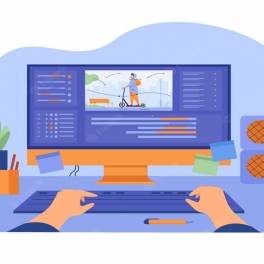










Saat ini belum tersedia komentar.